
De Samsung Galaxy S10 en Galaxy Note 10 hebben verschillende handige functies, waaronder een dynamisch vergrendelingsscherm. In wezen video's of geanimeerde afbeeldingen (GIF's) op uw vergrendelingsscherm plaatsen.
De recente update van september en oktober heeft echter vergrendelingspijlen toegevoegd aan het Galaxy S10-scherm, en hier is hoe je ze kunt verwijderen. We zien veel klachten en vragen over de pijlen op het scherm, en dit is wat u moet weten om ze uit te schakelen.
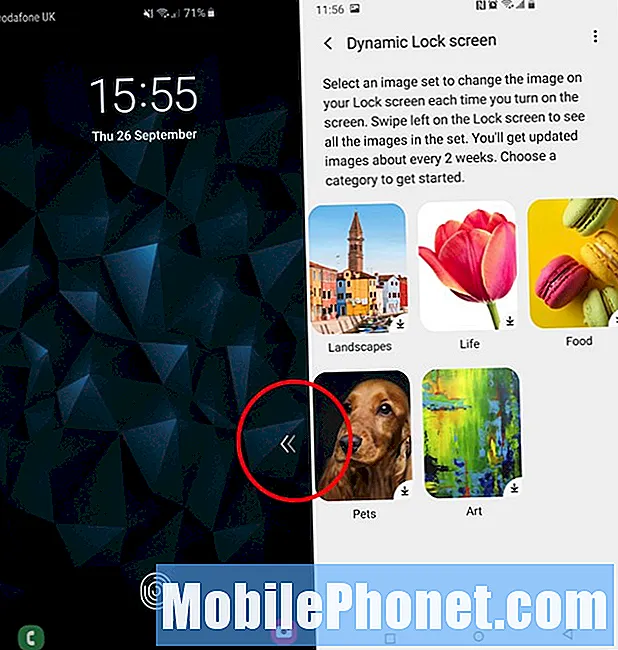
In feite heeft Samsung twee kleine pijlen rechtsonder op het vergrendelingsscherm van de Galaxy S10 toegevoegd, die bewegen en uw aandacht trekken in een poging om eigenaren deze nieuwe functie te laten zien. En hoewel dat leuk is, doet vegen niets en zijn de pijlen er nog steeds de volgende keer dat u uw telefoon gebruikt.
Deze pijlen verschenen in oktober 2019 op de Galaxy S10, S10 +, S10e en zelfs de Galaxy Note 10. Hoewel het leuk is om een bewegend 'dynamisch' beeld op het vergrendelscherm te hebben, een afbeelding die zelfs verandert elke keer dat je je telefoon ontgrendelt, het is niet voor iedereen. Als je liever het vergrendelingsscherm of de achtergrond die je al hebt, wilt behouden en de pijlen wilt verwijderen, kun je het volgende doen.
Instructies
- Omlaag trekken de meldingsbalk en tik op het tandwielvormige instellingen knop
- Selecteer in Instellingen Vergrendel scherm
- Scroll naar beneden en Vink uit Dynamische weergave
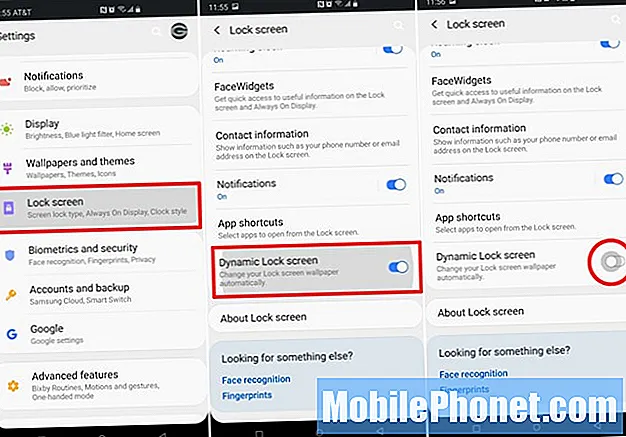
Eigenaars kunnen over de pijlen vegen en naar het instellingenmenu "Dynamische weergave" gaan en hun opties bekijken. Samsung heeft een aantal mooie achtergronden die je kunt gebruiken. Er is echter geen gemakkelijke en duidelijke manier om "Nee, bedankt" te zeggen en de pijlen te verwijderen.
Ga gewoon naar de instellingen en schakel de functie volledig uit en u bent helemaal klaar. U kunt ook de optie voor dynamisch vergrendelscherm selecteren in de instellingen en deze desgewenst uitschakelen vanuit de instelling zelf.
Er is ook een derde optie. Als u dit af en toe wilt gebruiken, maar deze pijlen niet op uw vergrendelingsscherm wilt, schakelt u eenvoudig de optie voor dynamisch vergrendelingsscherm uit en weer in. Nu heb je geen pijlen op je scherm, maar je kunt er nog steeds overheen vegen en het aanpassen wanneer en als je wilt.
Voor alle andere vragen kun je het vergrendelingsscherm en de achtergrond van de Galaxy S10 als volgt wijzigen en aanpassen. En als u met andere problemen te maken heeft, lees dan onze algemene Galaxy S10-gids voor problemen en oplossingen.


